"Pourquoi est-ce que je ne peux pas désinstaller ManyCam sur Mac?" Il pourrait s'agir d'une tâche simple pour certaines personnes désinstaller une application et un fichier depuis leur ordinateur.
ManyCam pour Mac est une application tierce qui vous permet d'utiliser votre appareil photo avec une variété de fonctionnalités et de fonctions uniques et passionnantes, que vous preniez une photo ou des vidéos ; Grâce à cet outil, n'importe qui peut utiliser sa webcam avec de nombreuses applications sur son appareil en même temps.
Lors d'une tentative de suppression ManyCam, les utilisateurs peuvent soit découvrir que l'application ne peut pas être désinstallée, soit rencontrer certaines difficultés. Par conséquent, dans ce cas, il est essentiel d'être précis sur ce qui s'est passé sur l'appareil afin de supprimer le logiciel du Mac avec succès. Continuez à lire pour en savoir plus.
Contenus : Partie 1. Le moyen le plus rapide et le plus simple de désinstaller ManyCam sur MacPartie 2. Étapes faciles pour désinstaller manuellement ManyCam sur MacPartie 3. Qu'est-ce que Manycam ?
Partie 1. Le moyen le plus rapide et le plus simple de désinstaller ManyCam sur Mac
La plupart des gens préfèrent gérer la désinstallation du programme à l'aide d'un outil de désinstallation fiable, car cela leur fait gagner beaucoup de temps et d'efforts par rapport à la désinstallation traditionnelle.
Plutôt que de devoir découvrir et supprimer tous les fichiers associés un par un sur votre Mac, un programme de désinstallation peut stocker toutes les tâches de suppression et donner une procédure de suppression automatisée pour les utilisateurs, et il est souvent relativement simple pour eux d'exécuter et d'utiliser un tel outil.
iMyMac PowerMyMac est un programme professionnel avec un programme de désinstallation qui peut vous apprendre comment désinstaller complètement ManyCam sur Mac.
Son poids record App Uninstaller La fonctionnalité ne supprime pas les fichiers aléatoires sur votre Mac, mais uniquement ceux associés à l'application. Afin que vous puissiez supprimer en toute sécurité les applications de Mac sans aucun reste, comme Avast, Photoshop, Dropbox et ManyCam.

En plus de cela, cela vous aide à nettoyer votre système en supprimant les fichiers inutiles et en optimisant votre Mac. C'est un outil indispensable, surtout si vous souhaitez obtenir plus d'espace et accélérer votre Mac.
Étapes sur la façon de désinstaller ManyCam sur Mac seront affichés ci-dessous :
- Vous devez d'abord télécharger et installer le programme PowerMyMac avant de pouvoir l'utiliser. Lorsque vous démarrez le programme pour la première fois, il affiche l'état actuel de votre appareil.
- CLIQUEZ SCAN après avoir sélectionné App Uninstaller. Veuillez patienter jusqu'à la fin de la numérisation. Si c'est absolument nécessaire, re-scanner.
- Sur le côté droit, lorsque toutes les applications ont été analysées, une liste d'entre elles apparaîtra. Choisissez l'application ManyCam. Vous pouvez également rechercher ManyCam en saisissant « ManyCam » dans le champ de recherche. Tu verras Fichiers et répertoires liés à ManyCam.
- Après cela, choisissez tous les fichiers associés à l'application, puis cliquez sur "NETTOYER" pour désinstaller complètement ManyCam sur Mac, attendez qu'il se termine.
- La désinstallation est terminée lorsque la notification "Nettoyage terminé" spectacles.

Partie 2. Étapes faciles pour désinstaller manuellement ManyCam sur Mac
Sur Mac OS X, il existe une fonction de suppression conçue qui permet aux utilisateurs de supprimer des logiciels en les faisant glisser du dossier Applications vers la corbeille.
Cependant, vous devez être conscient que cela n'élimine pas totalement le logiciel ; des tâches de suppression supplémentaires sont nécessaires si vous essayez de désinstaller ManyCam sur Mac de cette manière.
Pour supprimer manuellement ManyCam de votre Mac:
- Sur le CEPENDANT, Sélectionnez l' Finder bouton, puis sélectionnez Demandes sur le côté gauche.
- Vous entrerez ensuite dans le répertoire Applications, localisez le symbole ManyCam dans le dossier, puis faites-le glisser vers le Corbeille.
- Effacez la corbeille en cliquant dessus avec le bouton droit de la souris et en sélectionnant Vider la corbeille....
- Après avoir désinstallé ManyCam sur Mac, sélectionnez maintenant Goet Menu supérieur du Finder, puis Aller au dossier...
- Entrer "
~/library” dans le champ pour accéder au répertoire de la bibliothèque. - Recherchez et accédez aux dossiers suivants dans la bibliothèque, puis supprimer les dossiers ou fichiers avec le label ou le nom de ManyCam :
Caches,Application SupportetPreferences.
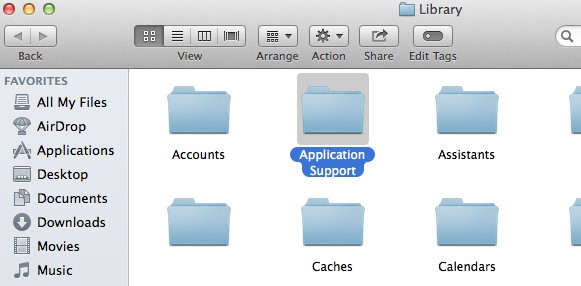
Veuillez garder à l'esprit que le simple fait de faire glisser le logiciel dans la corbeille n'entraîne pas une suppression totale ; cette méthode se limite à supprimer les fichiers et composants contenus dans le package de la plateforme.
De plus, il y a la réalité que plus de fichiers de ManyCam sont encore sur le PC qui ne sont pas contenus dans le package et se trouvent généralement dans le dossier de la bibliothèque. Par conséquent, veuillez commencer à vérifier ces répertoires et supprimer tous les fichiers liés pour désinstaller complètement ManyCam sur Mac. Et vous pouvez également utiliser le programme de désinstallation de ManuCam pour le supprimer facilement.
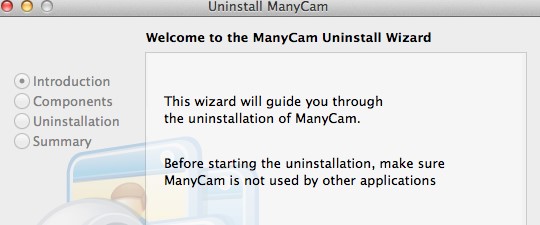
Partie 3. Qu'est-ce que Manycam ?
ManyCam est un outil pour les systèmes macOS et Windows qui permet aux utilisateurs d'utiliser leur caméra avec de nombreux programmes de vidéoconférence et de streaming en ligne en même temps. Les flux vidéo peuvent également être améliorés avec des filtres et des effets graphiques en temps réel.
ManyCam est reconnu par des organisations et des individus du monde entier, et ils s'engagent à collaborer avec vous uniquement pour explorer des méthodes permettant d'améliorer la sécurité des opérations vidéo hors ligne et en ligne. À cet égard, ManyCam effectue des contrôles de sécurité fréquents pour assurer votre sécurité.
Il existe de nombreuses raisons courantes pour lesquelles les utilisateurs souhaitent désinstaller ManyCam sur Mac : d'autres programmes téléchargés sont incompatible avec le logiciel; le logiciel échoue ou est régulièrement en retard ; l'application ne répond pas à leurs attentes, etc.

Ces problèmes vous amènent à décider de désinstaller ManyCam sur Mac, mais d'autres personnes, en particulier les débutants, rencontreront également des problèmes lors de la désinstallation, comme :
- La procédure de désinstallation prend beaucoup de temps mais ne se termine pas.
- ManyCam ne peut pas être arrêté avant de le désinstaller.
- La préférence connectée de ManyCam et certains autres éléments ne sont pas entièrement supprimés de votre ordinateur.
- Quelques-uns des processus liés à l'application continuent de fonctionner sur l'appareil après sa suppression.
Il est donc recommandé d'utiliser un puissant programme de désinstallation tiers pour supprimer la webcam virtuelle ManyCam avec succès.
Conclusion
Pour conclure, les méthodes manuelles et automatiques pour désinstaller ManyCam sur Mac et un guide simple étape par étape ont été introduits dans cet article. Bien que beaucoup aient dit qu'il est plus facile d'utiliser des logiciels spécialisés comme Programme de désinstallation d'applications de PowerMyMac, certains utilisateurs expérimentés utilisent encore la méthode traditionnelle.



